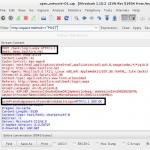Samsung Galaxy S4: Советы и трюки. Samsung GALAXY S4: мультимедиа Сделайте собственное беспроводное зарядное Qi-устройство
Никогда бы не подумал, что смартфон с пятидюймовым экраном может быть удобным. Однако Samsung ломает этот стереотип. Мало того, что флагман 2013 года Galaxy S4 обладает шикарными во всех смыслах характеристиками, так он ещё меньше и легче своего предшественника Galaxy S3. Ну, а количество всевозможных «фишечек» в новом SGS4 просто зашкаливает. Все интересности о новом «корейском чуде» мы собрали в нашем тест-обзоре.
Я не могу отнести себя к какому-либо клану фанатов мобильных брендов. Для меня Samsung, Nokia, Apple, HTC или Google- названия компаний, за которыми стоят люди и их работа. Кто-то делает работу хорошо, а кто-то - не очень. Исторически сложилось, что я всегда очень критично относился к Samsung. Но то, что делают эти ребята в последнее время, нельзя не заметить. Честно сказать, в своё время не произвел на меня впечатления, как и все прошлые аппараты этой линейки. Я постоянно удивлялся огромным продажам этих устройств. А вот Galaxy S4 впервые зацепил меня.
Если раньше можно было говорить о каких бы то ни было заимствованиях у конкурентов, то сейчас Samsung идёт своей дорогой. У компании есть платформа и её стараются сделать уникальной, максимально персонифицируя и наделяя уникальными сервисами, функциями, фишками. Этим, в первую очередь, и интересен Galaxy S4. Продавцам в магазинах есть, чем удивить потенциального покупателя. Это несомненный плюс.
Вместе с этим новый гаджет стал эволюцией предыдущего флагмана . Он стал более производительным, быстрым и удобным. Рост диагонали экрана до 5 дюймов не сказался на габаритах. Даже наоборот, смартфон стал тоньше, уже и легче. Главные технические фишки SGS4 - 5-дюймовый экран, восьмиядерный процессор, 2 Гбайт оперативной памяти, батарея повышенной ёмкости, встроенная память 16 Гбайт, поддержка NFC. Все это упаковано в пластиковый корпус с глянцевым покрытием. Но, давайте рассмотрим эти характеристики подробнее.
Размеры. Комплект поставки
id="sub0">Несомненный плюс нового Galaxy S4 в плане размеров - аппарат не стал больше. Даже наоборот. Он стал тоньше, уже и легче, а в длину подрос всего на 0,4 мм.
Размеры аппарата 137x70x8 мм. Края корпуса закругленные. Вес - 130 грамм. В силу размеров могут наблюдаться небольшие сложности с управлением одной рукой, например, чтобы дотянуться большим пальцем до панели уведомлений. А вот носить девайс в карманах обтягивающей одежды можно без проблем. Тут неудобств я не заметил.
Комплект поставки включает в себя:
- Телефон Samsung i9500 Galaxy S4
- Аккумулятор 2600 мАч, литий-ионный
- Адаптер зарядного устройства USB
- Кабель для синхронизации с компьютером
- Стереогарнитура с разъемом miniJack 3,5 мм
- Комплект ушных затычек разного размера
- Инструкция
Дизайн и внешний вид
id="sub1">Дизайн «четвёрки» по сравнению с изменился незначительно. Корпус имеет всё те же сглаженные формы. На лицевой части много глянца, как, впрочем, и сзади. Однако новинка выглядит строже благодаря менее закругленным углам и измененному дизайну торцевого ободка. Последний отныне выглядит не так пошло, как изогнутый и явно выкрашенный «под металл» пластик предшественника. В Galaxy S4 серебристая окантовка очень похожа на металлическую, хотя это и не так.
Samsung всегда критиковали за отсутствие металла в корпусе своих флагманов. Не изменилась ситуация и сейчас. Тут тоже исключительно пластик. Правда, в этот раз он не хлипкий, да и материал оказался более устойчивым к царапинам. Сборка у аппарата идеальная. Благодаря этому у меня не возникло ощущения, что передо мной какая-то игрушка-погремушка. Скорее, наоборот. Всё очень надёжно, плотно подогнано.
Хочется отметить крайне тонкую рамку экрана смартфона. По мере привыкания к телефону он как бы «растворяется» и пользователь остаётся один на один с самым важным — экраном.
Samsung Galaxy S4 представлен в двух вариантах: темно-сером, почти чёрном и белом цвете.
Всю лицевую часть аппарата занимает большой сенсорный 5-дюймовый дисплей. Над ним рамка динамика. Правее и левее от неё расположились камера для видеозвонков (2 Мпикс) и всевозможные датчики и сенсоры: датчик движения, датчик освещенности, G-сенсор, ИК-порт. Слева находится светодиодный индикатор, который светится при зарядке, пропущенных вызовах и SMS.
Под экраном находится кнопка меню (по центру) и две сенсорные клавиши контекстного меню и возврата на один уровень. Тут все стандартно.
Расположение управляющих и прочих элементов на корпусе смартфона не изменилось по сравнению с Galaxy S3.
На правой боковой стороне находится кнопка включения, выключения и блокировки телефона. Слева можно видеть клавишу регулировки громкости. Кнопки камеры здесь нет, приложение камеры для съемки можно запустить только из меню или режима блокировки.
На нижнем торце разместился стандартный microUSB-разъем - для зарядки и подключения к компьютеру. На верхнем торце - выход 3,5 мм для наушников.
На задней стороне можно видеть объектив 13 Мпикс камеры с автофокусом и светодиодной вспышкой. В нижней части находится динамик для внешних звонков и воспроизведения звука. Звук я бы оценил как хороший. Даже на среднем уровне можно хорошо слышать звонок, даже если телефон находится в одежде. Но по качеству звучания Galaxy S4 подчистую проигрывает звуку .
Литий-ионная батарея располагается под тонкой пластиковой аккумуляторной крышкой. Там же находится крепление для microSIM-карты и карты памяти. Кроме того, тут есть встроенная память 16 Гбайт.
Качество сборки у Galaxy S4 отличное. За время теста я не обнаружил никаких внешних дефектов. Впечатления крайне положительные. Смартфон собирается на заводе компании во Вьетнаме.
Экран. Графические возможности
id="sub2">Экран в современных смартфонах - одежка, по которой встречают любой аппарат. В случае с Galaxy S4 дисплей хорош по всем параметрам. Во-первых, это диагональ 5 дюймов, во-вторых, разрешение 1080×1920 пикселей (441 ppi). Кристально четкое изображение, традиционно большие углы обзора и даже узкая рамка — все это положительно сказывается на восприятии устройства в целом.
Корейцы подшаманили с настройками, и теперь белый цвет не так сильно отдает синевой, что свойственно тому же Galaxy S3, совсем немного не хватает до лучших образцов IPS-матриц. При этом в настройках осталась возможность выбрать менее кислотный вариант цветового профиля, что еще больше приблизит качество изображения к IPS. К тому же остается идеальный черный цвет.




Единственный минус дисплея - он очень большой и одной рукой управлять им неудобно. Вы не можете, к примеру, большим пальцем дотянуться до верхнего края, до углов и т.п.
При изготовлении экрана использовано новое защитное стекло Gorilla Glass 3 класса. Это стекло тоньше своего предшественника на 20%, но при этом сохраняет все его характеристики: оно в 3 раза прочнее обычных материалов, применяемых при изготовлении дисплеев, и защищает экран от царапин и сколов.
Телефон поддерживает запись видео в формате mpeg4 для максимального разрешения, причем, в настройках вы можете указать, будет ролик записываться со звуком или без него. Все настройки сравнимы с таковыми для фотографий, но разрешения роликов иные, плюс поддерживаются эффекты. Камера умеет снимать ролики с разрешением 1920х1080 точек, также есть 1280х720, 720х480 точек (30 кадров), либо разрешение 640х480 точек (30 кадров). Два дополнительных разрешения - 320х240 и 176х144 точки.



Записываемое видео неплохое. Оно отлично смотрится на экране телефона, да и на компьютере выглядит неплохо.
Фотографии и видео можно посмотреть из меню «Мультимедиа». Фото и видео отображаются в виде миниатюр, список открывается очень быстро, нет никаких задержек даже при большом числе снимков или изображений. В галерее можно пролистывать фотографии, используя жесты. Все это стало благодаря встроенному акселерометру.




Память и скорость работы
id="sub9">В магазинах пока доступна версия смартфона с памятью на 16 Гб.
Производительность Galaxy S4 высока, он в разы быстрее своих предшественников. Это видно с самого начала использования аппарата. Интерфейс летает, а приложения запускаются за пару секунд.
Samsung Galaxy S4 оснащается Exynos 5 Octa: четыре ядра ARM Cortex-A15 (1.6 ГГц) + четыре ядра ARM Cortex-A7 (1.2 ГГц). Присутствует интегрированный видеоускоритель PowerVR SGX544MP3. Помимо этого аппарат имеет 2 Гбайт оперативной памяти. Оперативки вполне достаточно для того, чтобы ни одно приложение не чувствовало себя обделенным.
Обычному пользователю оценить производительность смартфона очень легко: на устройстве запускается без «тормозов» любой контент, будь то ролик с разрешением 1080p или современная игра вроде Max Payne.
Коммуникационные возможности
id="sub10">Помимо стандартного подключения к компьютеру через microUSB в Galaxy S4 присутствует поддержка Bluetooth 4.0. Bluetooth обеспечивает беспроводное подключение периферийных устройств: например, стереогарнитуры A2DP/AVRCP.
При подключении к USB-порту предусмотрено несколько вариантов соединения: Media, Только зарядка, Накопитель, Samsung Keis. В режиме Накопитель аппарат прекрасно подхватывается без дополнительных драйверов, можно копировать необходимые данные.
Подробное тестирование экрана, производительности, времени автономной работы
В свое время, еще когда сроки начала продаж Samsung Galaxy S4 не были окончательно определены, мы использовали наш шанс провести совсем короткое время с этой ожидаемой многими новинкой, чтобы затем свести все полученные данные в эдакий мини-обзор , что называется, «первый взгляд». В нем мы использовали только те результаты, которые смогли получить за недолгое время, отведенное нам на знакомство с аппаратом. Они, конечно, не были полными — мы физически не могли провести те испытания и тесты, которые требуют много времени и которые должны проводиться в лабораторных условиях.
Но сегодня, когда день и час старта начала продаж Samsung Galaxy S4 уже предопределен, мы решили вернуться к этому вопросу. Перед столь серьезной покупкой необходимо взвесить все «за» и «против», а мы, в свою очередь, имеем возможность предоставить пользователям необходимые дополнительные сведения о новом устройстве, которые не вошли в первую часть нашего обзора.

Таким образом, данный обзор не будет содержать описания внешнего вида устройства и удобства работы с элементами управления — об этом вы можете прочесть в первой части описания нашего знакомства с Samsung Galaxy S4.

Здесь же мы расскажем, прежде всего, о данных, полученных нами после подробного тестирования экрана нового смартфона с помощью измерительных приборов в нашей лаборатории. Также мы предоставим вашему вниманию результаты всех проведенных нами тестов производительности аппаратной начинки смартфона, а также длительности его автономной работы. И наконец, еще немного времени мы уделим камере Samsung Galaxy S4 и режимам ее работы. Тестовые фотографии, полученные в процессе изучения новинки, прокомментирует наш специалист Антон Соловьев.

Но для начала приведем нашу традиционную сравнительную табличку, которая со времени первого знакомства с Samsung Galaxy S4 успела пополниться и сейчас уже содержит сведения практически обо всех основных топовых новинках нового сезона, протестированных нами. Все самые популярные флагманские смартфоны сведены в единую таблицу для удобства выбора, а те, что не вошли сюда (например, LG Optimus G Pro), в самом скором времени ее пополнят. Хотя, с сожалением должны отметить, по сообщению российского офиса LG, именно этот аппарат на наш рынок официально поставляться не будет.
| Samsung Galaxy S4 | HTC One | Sony Xperia Z | Oppo Find 5 | Google Nexus 4 | LG Optimus G | |
| Экран | 4,99″, SuperAMOLED | 4,7″, S-LCD3 (IPS) | 5″, IPS? | 5″, IPS | 4,7″, IPS Plus | 4,7″, IPS Plus |
| Разрешение | 1920×1080, 441 ppi | 1920×1080, 469 ppi | 1920×1080, 440 ppi | 1920×1080, 440 ppi | 1280×768, 317 ppi | 1280×768, 317 ppi |
| SoC | Exynos 5410 @1,8 ГГц (8 ядер) | Qualcomm Snapdragon 600 @1,7 ГГц (4 ядра, ARMv7 Krait) | Qualcomm APQ8064 @1,5 ГГц (4 ядра, ARMv7 Krait) | Qualcomm APQ8064 @1,5 ГГц (4 ядра, ARMv7 Krait) | Qualcomm APQ8064 @1,5 ГГц (4 ядра, ARMv7 Krait) | |
| ОЗУ | 2 ГБ | 2 ГБ | 2 ГБ | 2 ГБ | 2 ГБ | 2 ГБ |
| Флэш-память | 16/32/64 ГБ | 32/64 ГБ | 16 ГБ | 16/32 ГБ | 8/16 ГБ | 32 ГБ |
| Поддержка карт памяти | microSD | нет | microSD | нет | нет | нет |
| Операционная система | Google Android 4.2 | Google Android 4.1 | Google Android 4.1 | Google Android 4.1 | Google Android 4.2 | Google Android 4.1 |
| Формат SIM* | Micro-SIM | Micro-SIM | Micro-SIM | Micro-SIM | Micro-SIM | Micro-SIM |
| Аккумулятор | съемный, 2600 мА·ч | несъемный, 2300 мА·ч | несъемный, 2330 мА·ч | несъемный, 2500 мА·ч | несъемный, 2100 мА·ч | несъемный, 2100 мА·ч |
| Камеры | тыловая (4 Мп; видео — 1080p), фронтальная (2 Мп) | тыловая (13 Мп; видео — 1080p), фронтальная (2 Мп) | тыловая (13 Мп; видео — 1080p), фронтальная (1,9 Мп) | тыловая (8 Мп; видео — 1080p), фронтальная (1,3 Мп) | тыловая (13 Мп; видео — 1080p), фронтальная (1,3 Мп) | |
| Габариты | 137×70×7,9 мм, 130 г | 137×68×9,3 мм, 143 г | 139×71×7,9 мм, 146 г | 142×69×8,9 мм, 165 г | 134×69×9,1 мм, 139 г | 132×69×8,5 мм, 145 г |
* Наиболее распространенные форматы SIM-карт описаны в отдельном материале .
Основные характеристики Samsung Galaxy S4 (GT-I9500)
- SoC Samsung Exynos 5 Octa, 8 ядер, объединенных по принципу ARM big.LITTLE: 4 высокопроизводительных ARM Cortex-A15 на частоте 1,8 ГГц и 4 энергоэффективных ARM Cortex-A7 на частоте 1,2 ГГц
- GPU PowerVR SGX544MP3
- Операционная система Android 4.2.2 Jelly Bean
- Дисплей SuperAMOLED с Pentile, 4,99″, 1920×1080
- Оперативная память (RAM) 2 ГБ, внутренняя память 16—64 ГБ
- Слот для карт microSD до 64 ГБ
- Связь GSM GPRS/EDGE 850, 900, 1800, 1900 МГц
- Связь 3G UMTS HSPA+ 850, 900, 2100 МГц
- 4G (LTE Cat 3 100/50 Мбит/с) — только в версии GT-I9505 на базе SoC Qualcomm Snapdragon 600
- HSPA+ 42 Мбит/с
- Bluetooth 4.0, NFC
- Поддержка MHL 2.0, OTG
- Wi-Fi 802.11a/b/g/n/ac
- GPS/Глонасс
- Камеры 13 Мп и 2 Мп (фронтальная)
- Акселерометр, фотометр, цифровой компас, датчики приближения, гироскоп, барометр, термометр, гигрометр и ИК-датчик
- Возможность использования в перчатках
- Литий-ионный аккумулятор 2600 мА·ч
- Размеры 136,6×69,8×7,9 мм
- Масса 130 г
Экран
В Samsung Galaxy S4 установлен очень качественный сенсорный дисплей, выполненный по технологии Super AMOLED. В цифрах физические параметры экрана новинки выглядят следующим образом: диагональ — 126 мм (4,99 дюймов), разрешение — Full HD 1080p (1920×1080 точек), плотность пикселей PPI составляет 441 точку на дюйм, хотя при наличии Pentile эта цифра выглядит сомнительно. Да, технология Pentile никуда не исчезла, хотя экран Samsung Galaxy S4 значительно отличается от своих предшественников. Дисплей имеет как ручную, так и автоматическую регулировку яркости, которая основывается на работе датчика освещения. Имеется здесь и датчик приближения, который блокирует экран при поднесении смартфона к уху. Технология мультитач позволяет одновременно обрабатывать до десяти прикосновений, причем новый экран Samsung Galaxy S4 позволяет управлять собой в перчатках.
 |
 |
Подробную экспертизу дисплея с использованием измерительных приборов провел редактор разделов «Мониторы » и «Проекторы и ТВ » Алексей Кудрявцев. Приводим его экспертное мнение об экране Samsung Galaxy S4.
Экран прикрыт стеклянной пластиной с зеркально-гладкой поверхностью и, судя по отражению в нем ярких источников света, имеет весьма эффективный антибликовый фильтр. На внешней поверхности экрана присутствует специальное олеофобное (жироотталкивающее) покрытие, поэтому следы от пальцев удаляются существенно легче, а появляются с меньшей скоростью, чем в случае обычного стекла.
При ручном управлении яркостью ее максимальное значение составило около 230 кд/м², минимальное — 10 кд/м². Несмотря на не самое высокое значение яркости, даже при ярком дневном свете смартфоном можно пользоваться, так как выручает меньшее, в сравнении с типичным ЖК-экраном, отражение OLED-экранов от темных областей. Также нужно учитывать тот факт, что в данном случае чем меньше площадь белого на экране, тем он светлее, то есть фактическая максимальная яркость белых участков будет почти всегда выше указанного значения. Режим с низкой яркостью без проблем позволяет использовать смартфон даже в полной темноте. Работает автоматическая регулировка яркости по датчику освещенности (он расположен слева от фронтального громкоговорителя). В работу этой функции можно внести корректировки, передвигая ползунок настройки от −5 до +5 единиц. Далее для трех условий приведем значения яркости экрана при трех значениях этой настройки — для −5, 0 и +5. В полной темноте в автоматическом режиме яркость уменьшается до 15, 20 и 30 кд/м² соответственно, в условиях освещенного искусственным светом офиса яркость устанавливается на 48, 94 и 113 кд/м², в ярко освещенном окружении (соответствует освещению днем вне помещения, но без прямого солнечного света) — повышается до 280 кд/м² для всех трех значений коррекции. В принципе, результат работы данной функции соответствует ожидаемому. При понижении яркости появляется модуляция с частотой 240 Гц. На рисунке ниже приведены зависимости яркости от времени для трех значений настройки яркости:

Видно, что на максимальной яркости модуляция фактически отсутствует, на минимальной яркости амплитуда модуляции низкая, поэтому в этих крайних случаях мерцание подсветки увидеть невозможно. Для половинной яркости модуляция имеет большую амплитуду, поэтому при средних значениях яркости мерцание можно увидеть — вряд ли просто глядя на экран, но если быстро помахать, например, карандашом перед белым полем на экране, то мерцание можно определить по повторяющемуся следу от карандаша.
В этом смартфоне используется матрица Super AMOLED — активная матрица на органических светодиодах. Полноцветное изображение создается с помощью субпикселей трех цветов — красного (R), зеленого (G) и синего (B), но зеленых субпикселей в два раза больше, что можно обозначить как RGBG. Это подтверждается фрагментом микрофотографии:

В этом квадрате можно насчитать 9 зеленых субпикселей, 4,5 синих и 4,5 красных субпикселей. Для таких матриц компания Samsung ввела наименование PenTile RGBG. Однако расположение и форма субпикселей в этом варианте отличаются от вариантов PenTile RGBG, реализованных в экранах Galaxy S3, ATIV S, Motorola XT925 и т. д.:

В варианте Galaxy S4 зеленые субпиксели уже не образуют горизонтальных линий, в итоге горизонтальные и вертикальные миры на экране S4 выводятся одинаково, а не так, как в случае, например, Samsung ATIV S.
Заметим, что яркость в основном определяется зеленой компонентой, поэтому яркостная четкость фактически соответствует плотности зеленых субпикселей. То, что цветовая четкость ниже (так как ниже плотность красных и синих субпикселей), фактически не сказывается на качестве изображения, так как цветовая четкость зрения человека также ниже яркостной четкости. Впрочем, это не означает, что изображение на таком экране выглядит точно так же, как на экране с аналогичным разрешением, но с одинаковым количеством субпикселей разных цветов. Сравним, например, как отображается главная страница нашего сайта на экране Galaxy S4 и на ЖК-экране Oppo Find 5 . Оба экрана имеют примерно одинаковые размеры и разрешение (если считать по зеленым субпикселям), но в случае Oppo Find 5 красных и синих субпикселей столько же, сколько и зеленых. Ниже приведены фрагменты фотографий экранов, полученных при выводе указанной страницы в одинаковом (исходном) масштабе.
Читаемость мелкого текста на экране Galaxy S4 скорее даже лучше, чем на экране Oppo Find 5. Впрочем, нужно учитывать два обстоятельства: во-первых, этот текст настолько мелкий, что его читаемость и так очень низкая просто из-за физических размеров (высота буквы «о» равна 7 пикселям, или примерно 0,4 мм); во-вторых, качество вывода мелкого текста в Android (и в браузере в частности) очень низкое само по себе, но данный вариант PenTile немного размывает линии, попадающие на ряды пикселей, и немного повышает четкость линий, не попадающих в ряды пикселей, из-за чего очень мелкий текст на экране Galaxy S4 выглядит более гладким. И еще две фотографии, полученные при большем увеличении приведенных выше фрагментов:
Экран Samsung Galaxy S4 имеет очень хорошие углы обзора: белый цвет заметно меняет оттенок только при отклонении на большие углы, а черный цвет просто остается черным под любыми углами — он настолько черный, что параметр контрастности в данном случае просто неприменим. При перпендикулярном взгляде равномерность белого поля очень хорошая. Переключение состояния элементов матрицы фактически выполняется мгновенно, поэтому время отклика можно приравнять к 0. Построенная по 32 точкам гамма-кривая не выявила существенного завала ни в светах, ни в тенях, а показатель аппроксимирующей степенной функции равен от 2,28 до 2,32 в зависимости от выбранного профиля, что немного выше стандартного значения 2,2 (в подписях число в скобках — это показатель аппроксимирующей степенной функции):

В случае профиля Динамический гамма-кривая имеет слегка S-образный характер, для трех оставшихся профилей она практически не отклоняется от степенной зависимости. Профиль цветокоррекции выбирается на отдельной странице в разделе настроек экрана.

Профилей всего четыре, плюс специальный режим «Оптимизировать дисплей», в котором ручной выбор профиля заблокирован, и телефон, видимо, сам выбирает профиль, анализируя текущее изображение. Заметим, что яркость фрагментов изображения динамично меняется в соответствии с характером выводимого изображения — уменьшается для светлых в целом изображений и увеличивается для темных. При выборе профиля Динамический этот эффект выражен чуть больше, а при включении режима Автонастр. яркости экрана зависимость яркости от светлоты изображения становится еще сильнее. Поэтому полученные нами зависимости яркости от оттенка (гамма-кривые) могут не соответствовать гамма-кривым статичного изображения, так как измерения проводились при последовательном выводе оттенков серого на весь экран.
Цветовой охват в случае профилей Динамический и Стандартный очень широкий:

При выборе профиля Adobe RGB охват чуть-чуть поджимается в синей и желтой областях (тут черная линия — охват пространства Adobe RGB, белая линия — измеренный охват):

При выборе профиля Фильм охват поджимается еще сильнее, но все равно остается шире, чем sRGB:

Без коррекции спектры компонент очень хорошо разделены:

В случае профиля Фильм с максимальной коррекцией компоненты цветов уже немного подмешиваются друг к другу:

Отметим, что на экранах с широким цветовым охватом цвета обычных изображений, оптимизированных для устройств sRGB, выглядят неестественно насыщенными. Впрочем, визуальная оценка показала, что при выборе профиля Фильм насыщенность заметно снижается, и цвета становятся близкими к естественным. Без коррекции, в профилях Динамический и Стандартный , цвета неестественные: например, лица белокожих людей имеют выраженный морковный оттенок. Баланс оттенков на шкале серого неидеальный, но, в общем-то, приемлемый. Цветовая температура выше 6500 К, но на участке шкалы серого от белого до темно-серого цвета этот параметр изменяется незначительно. Отклонение от спектра абсолютно черного тела (дельта Е) если и превышает 10 единиц, то совсем ненамного, что для потребительского устройства считается хорошим показателем, при этом вариация дельта Е не очень большая (темные области шкалы серого можно не учитывать, так как там баланс цветов не имеет большого значения, да и погрешность измерений цветовых характеристик на низкой яркости большая):


Поэтому, согласно визуальной оценке, особых претензий к передаче оттенков серого нет.
В целом по потребительским характеристикам экран этого смартфона имеет полное право занять первое место в соревновании с экранами других топовых смартфонов аналогичного класса, по крайней мере на момент написания данной статьи.
Камера
Оценка фотографий и выводы по качеству выполнены Антоном Соловьевым.
Samsung Galaxy S4 оснащен, как и большинство современных смартфонов, двумя модулями цифровых камер. Основной модуль тыльной камеры имеет 13-мегапиксельное разрешение. В Samsung Galaxy S4 применен сенсор Exmor R компании Sony, основанный на технологии обратной засветки матрицы BSI. Камера снимает в максимальном разрешении 13 Мп, при этом снимки получаются размером 4128×3096 с соотношением сторон 4:3. Вручную можно перевести камеру в режим съемки с широкоформатным соотношением сторон 16:9 — тогда снимки будут получаться размером 4128×2322 (10 Мп). Оценить качество, с которым снимает камера Samsung Galaxy S4, можно, щелкнув по миниатюрам, представленным ниже.
Вывод по фотографическим возможностям камеры Samsung Galaxy S4 . Из преимуществ камеры можно отметить очень неплохую резкость на большинстве снимков. Хотелось бы надеяться, что достаточно большие зоны нерезкости по краям вызваны не очень хорошей калибровкой объектива, а не конструктивными особенностями камеры, потому что в целом объектив выполнен достойно и отрабатывает 10 мегапикселей матрицы полностью. Не так часто на смартфонах встречается столь удачное сочетание матрицы и оптики. Не может не радовать практически полное отсутствие хроматических аберраций и контуров повышения резкости. Во всяком случае, они малозаметны. Камера хорошо, но весьма консервативно выбирает экспозицию, также консервативна и цветопередача камеры. Казалось, за счет светосилы камера потеряет в глубине резкости, однако, как видно из макроснимков, глубина резкости достаточна, что, правда, плохо для художественной съемки, но для документальной — очень хорошо. В целом можно заключить, что Samsung вполне удалась камера, более чем пригодная для повседневной документальной съемки. Учитывая, что именно это качество камеры востребовано большинством пользователей смартфонов, можно отметить движение Samsung в правильном направлении.
Камера Samsung Galaxy S4 умеет снимать видео в Full HD-разрешении (1080p). Автофокус фиксируется достаточно быстро, при съемке нет притормаживаний и залипаний. Также в настройках имеются режимы съемки с эффектами замедленного и убыстренного движения. Ниже выложены тестовые ролики, снятые в различных режимах. Видео сохраняется в MP4 (видео — MPEG-4 AVC ([email protected]), звук — AAC LC, 128 Кбит/с, 48 кГц, 2 канала).
- Ролик №1 (27,4 МБ, 1920×1080)
- Ролик №2 (11,4 МБ, 800×450, замедленное движение)
- Ролик №3 (15,4 МБ, 1920×1080, быстрое движение)

Настроек по управлению камерой очень много, все в меню обустроено почти так же, как и в предыдущих топовых смартфонах Samsung. Есть возможность привязки к снимку геометок, добавление графических эффектов, включение распознавания улыбки, панорамная съемка, и, конечно же, здесь может быть использовано программное улучшение при помощи технологии HDR (High Dynamic Range). Имеется стабилизация изображения, возможность вывести сетку на экран.
 |
 |
Производительность
Аппаратная платформа Samsung Galaxy S4 строится на базе мощной SoC , в состав которой входит 4-ядерный процессор с ядрами ARM Cortex-A15, работающими на частоте 1,8 ГГц, и еще один 4-ядерный процессор с ядрами ARM Cortex-A7, работающими на пониженных частотах 1,2 ГГц. Такая гибридная технология объединения в одном кристалле производительных и экономичных ядер создана компанией ARM, называется эта концепция big.LITTLE, и ее реализация точно так же лицензируется сторонним производителям собственно процессоров, как и сами ядра ARM. Предполагается вполне очевидный вариант применения: под серьезной нагрузкой система задействует высокопроизводительные ядра ARM Cortex-A15 на большой частоте, а при выполнении задач, не требующих существенной вычислительной мощности, топовые ядра засыпают, а им на смену встают энергоэффективные ARM Cortex-A7. Добавим, что аналогичные (по принципу, а не по реализации) гибридные технологии применяются и в SoC NVIDIA.
Поддержку в обработке графики процессорным ядрам Exynos 5410 Octa оказывает графическое ядро PowerVR SGX 544MP3. Впрочем, имеется и другая модификация смартфона, оснащенная четырехъядерным процессором Qualcomm Snapdragon 600, работающим на частоте 1,9 ГГц, где в качестве графического сопроцессора применяется Adreno 320. В нашем случае аппарат был представлен в восьмиядерной конфигурации — это т. н. «международная версия».
 |
 |
 |
 |

Сейчас мы уже имеем возможность сравнить производительность Samsung Galaxy S4 со всеми остальными топовыми флагманскими новинками этого сезона. Большинство из них, кстати, построены на предыдущей топовой платформе Snapdragon S4 Pro. Вполне ожидаемо Samsung Galaxy S4 оказался на первой ступеньке в рейтинге протестированных нами ранее устройств, и лишь HTC One составил ему достойную конкуренцию, продемонстрировав сходные результаты производительности. В то же время, такие смартфоны, как Google Nexus 4, LG Optimus G, HTC One X+ и Samsung Galaxy Note II остались в этой гонке позади лидера. Приведем полученные нами с помощью популярных тестов результаты, которые мы для удобства собрали в таблицы, добавив результаты других ранее протестированных нами устройств.
 |
 |
Ниже представлены результаты тестирования Samsung Galaxy S4 в новой версии GLBenchmark — 2.7.0, где была добавлена новая сцена T-Rex HD повышенной сложности. Как мы помним, даже такая мощная система, как у Oppo Find 5 , выдала в этом тесте всего 13 fps. Новая платформа Qualcomm Snapdragon 600 в HTC One справилась с этим сложным тестом получше, но совсем чуть-чуть — 15 fps. Samsung Galaxy S4 по какой-то причине вообще не смог проиграть эти сцены из нового теста, поэтому итоговые результаты оказались неполными, что нас слегка разочаровало.
Поскольку Samsung Galaxy S4 — это один из первых смартфонов с поддержкой 802.11ac, мы отдельно провели тестирование нового стандарта Wi-Fi 802.11ac. Тестирование проводилось с роутером ASUS RT-AC66U — одной из двух моделей с поддержкой стандарта 802.11ac, присутствующих на локальном рынке. Напомним, что эта новая версия стандарта работает только в диапазоне 5 ГГц и обеспечивает увеличение скорости более чем в два раза по сравнению с 802.11n. В случае смартфонов чаще всего используется только одна антенна, так что скорости соединения в этом случае могут составлять максимум 150 Мбит/с для 802.11n и 433 Мбит/с для 802.11ac. Реальная производительность обычно примерно в два раза меньше. Кроме того, многие мобильные устройства не поддерживают даже двухканальный режим работы, что приводит к ограничению на уровне 72 Мбит/с для 802.11n.
Samsung Galaxy S4 имеет одну антенну, что обуславливает максимальную скорость соединения 433 Мбит/с. При работе в диапазоне 2,4 ГГц с одним каналом данная модель показывает реальную производительность около 50 Мбит/с, что можно считать отличным результатом. Правда, отметим, что тесты проводились в относительно пустом эфире. Переключение на 5 ГГц в режиме 802.11n позволяет увеличить скорость обмена информацией со смартфоном более чем в два раза — нам удалось получить 133 Мбит/с для загрузки данных на смартфон и 117 Мбит/с для отправки от смартфона к роутеру. Безусловно, такие высокие показатели позволяют говорить не только о комфортном просмотре видео высокого разрешения, но и о быстрой синхронизации и загрузке файлов на устройство. В то же время, соединиться в режиме «только 802.11ac» нам не удалось. Причиной, скорее всего, является использование для теста семпла устройства. В любом случае, если вы планируете активно использовать данную модель, очень рекомендуем приобрести современный двухдиапазонный роутер.
 |
 |
Воспроизведение видео и подключение к внешнему экрану
Для тестирования «всеядности» при воспроизведении видео (включая поддержку различных кодеков, контейнеров и специальных возможностей, например субтитров) нами применялись наиболее распространенные форматы , которые составляют основную массу имеющегося в Сети контента. Заметим, что для мобильных устройств важно иметь поддержку аппаратного декодирования видеороликов на уровне чипа, поскольку обработать современные варианты за счет одних лишь процессорных ядер чаще всего невозможно. Также не стоит ждать от мобильного устройства декодирования всего-всего, поскольку лидерство по гибкости принадлежит ПК, и никто не собирается его оспаривать.


| Формат | Контейнер, видео, звук | MX Video Player | Штатный видеоплеер |
| DVDRip | AVI, XviD 720×400 2200 Кбит/с, MP3+AC3 | воспроизводится нормально | воспроизводится нормально |
| Web-DL SD | AVI, XviD 720×400 1400 Кбит/с, MP3+AC3 | воспроизводится нормально | воспроизводится нормально |
| Web-DL HD | MKV, H.264 1280×720 3000 Кбит/с, AC3 | воспроизводится нормально | воспроизводится нормально |
| BDRip 720p | MKV, H.264 1280×720 4000 Кбит/с, AC3 | воспроизводится нормально | воспроизводится нормально |
| BDRip 1080p | MKV, H.264 1920×1080 8000 Кбит/с, AC3 | воспроизводится нормально | воспроизводится нормально |
Дополнительно был протестирован интерфейс MHL. Для его тестирования мы использовали монитор LG IPS237L , поддерживающий прямое MHL-подключение с помощью пассивного кабеля-переходника с разъема Micro-USB на HDMI. Компания Samsung по каким-то ве́домым только ей причинам в своих устройствах, якобы поддерживающих MHL, реализовала собственную разновидность этого интерфейса. В итоге для подключения внешнего устройства по MHL нужно использовать специальные адаптеры или подключать стандартные адаптеры MHL через простенькие пассивные переходники. По счастливой случайности, такой переходник у нас нашелся.

В итоге монитор LG IPS237L и MHL-адаптер мы подключали через этот переходник. При использовании монитора LG IPS237L вывод по MHL осуществлялся в разрешении 1920 на 1080 пикселей с частотой 30 кадр/с. При ландшафтной ориентации смартфона вывод изображения на экран монитора осуществляется в ландшафтной ориентации, при этом изображение на мониторе вписано в границы экрана и в точности соответствует изображению на экране смартфона. При портретной ориентации смартфона вывод изображения на экран монитора осуществляется тоже в портретной ориентации, при этом изображение на мониторе вписано в границы экрана по высоте, а справа и слева выводятся черные поля. В этом случае фактическое разрешение на экране монитора, разумеется, ниже, чем разрешение на экране смартфона.
Звук по MHL выводится (в данном случае звуки было слышно через подключенные к монитору наушники, так как в самом мониторе громкоговорителей нет) и имеет хорошее качество. При этом по крайней мере мультимедийные звуки через громкоговоритель самого смартфона не выводятся, а громкость регулируется кнопками на корпусе смартфона. Подключенный по MHL смартфон заряжается.
Особого описания заслуживает вывод видео средствами штатного плеера. Для начала с помощью набора тестовых файлов с перемещающимися на одно деление за кадр стрелкой и прямоугольником (см. Методику тестирования устройств воспроизведения и отображения видеосигнала. Версия 1) мы проверили, как видео выводится на экран самого смартфона. Снимки экрана с выдержкой в 1 с помогли определить характер вывода кадров видеофайлов с различными параметрами: варьировались разрешение (1280 на 720 (720p) и 1920 на 1080 (1080p) пикселей) и частота кадров (24, 25, 30, 50 и 60 кадр/с). Результаты этого (блок, озаглавленный как «Экран ») и последующих тестов сведены в таблицу:
| Файл | Равномерность | Пропуски |
| Экран | ||
| watch-1920x1080-60p.mp4 | отлично | нет |
| watch-1920x1080-50p.mp4 | хорошо | нет |
| watch-1920x1080-30p.mp4 | отлично | нет |
| watch-1920x1080-25p.mp4 | отлично | нет |
| watch-1920x1080-24p.mp4 | отлично | нет |
| watch-1280x720-60p.mp4 | отлично | нет |
| watch-1280x720-50p.mp4 | отлично | нет |
| watch-1280x720-30p.mp4 | отлично | нет |
| watch-1280x720-25p.mp4 | отлично | нет |
| watch-1280x720-24p.mp4 | отлично | нет |
| MHL (монитор) | ||
| watch-1920x1080-60p.mp4 | отлично | много |
| watch-1920x1080-50p.mp4 | отлично | много |
| watch-1920x1080-30p.mp4 | отлично | нет |
| watch-1920x1080-25p.mp4 | хорошо | нет |
| watch-1920x1080-24p.mp4 | хорошо | нет |
| watch-1280x720-60p.mp4 | отлично | много |
| watch-1280x720-50p.mp4 | отлично | много |
| watch-1280x720-30p.mp4 | отлично | нет |
| watch-1280x720-25p.mp4 | отлично | нет |
| watch-1280x720-24p.mp4 | хорошо | нет |
| MHL (адаптер) | ||
| watch-1280x720-60p.mp4 | отлично | нет |
| watch-1280x720-50p.mp4 | хорошо | нет |
| watch-1280x720-30p.mp4 | плохо | нет |
| watch-1280x720-25p.mp4 | плохо | нет |
| watch-1280x720-24p.mp4 | плохо | нет |
Примечание: если в обоих столбцах «Равномерность» и «Пропуски» выставлены «зеленые» оценки, это означает, что при просмотре фильмов, скорее всего, или артефактов, вызванных неравномерным чередованием и пропуском кадров, не будет видно совсем, или их количество и заметность не будет влиять на комфортность просмотра. «Красные» отметки индицируют возможные проблемы, связанные с воспроизведением соответствующих файлов.
По критерию вывода кадров качество воспроизведения видеофайлов на экране самого смартфона очень высокое, так как кадры (или группы кадров) выводятся с равномерным чередованием интервалов и пропусков кадров нет. Впрочем, в любом случае равномерное чередование кадров является относительно неустойчивым состоянием, так как какие-то внешние и внутренние фоновые процессы приводят к периодическому сбою правильного чередования интервалов между кадрами. При тестировании обнаружилась интересная особенность: похоже, что в случае файлов с частотами кадров 30 и ниже частота обновления экрана равна 40 Гц, а для файлов 50 и 60 кадр/с частота обновления увеличивается до 60 Гц. В итоге для файла с 30 кадр/с мы получили такое изображение:

А для файла с 60 кадр/с — вот такое:

При воспроизведении видеофайлов с разрешением Full HD (1920 на 1080 пикселей) на экране смартфона изображение собственно видеофайла выводится один-в-один, точно по границе экрана в истинном разрешении Full HD. Учитывая, что в видеофайле цветовое разрешение в два раза ниже яркостного, особенности матрицы PenTile фактически не сказываются на качестве вывода видеофайлов. Отображаемый на экране диапазон яркости немного не соответствует исходному: в тенях пара оттенков серого неотличима от черного цвета, но в светах отображаются все градации оттенков (для видео в диапазоне 16—235).
С подключенным по MHL монитором при воспроизведении видео штатным плеером изображение выводится только в ландшафтной ориентации, при этом на мониторе отображается только картинка видеофайла, а на экране смартфона отображаются только информационные элементы и виртуальные органы управления. При воспроизведении видеофайлов с разрешением Full HD (1920 на 1080 пикселей) на экран монитора изображение собственно видеофайла выводится один-в-один, точно по границе экрана в истинном разрешении Full HD. Отображаемый на мониторе диапазон яркости соответствует стандартному диапазону 16—235, то есть в тенях и в светах отображаются все градации оттенков. Результаты тестов вывода на монитор приведены в таблице выше в блоке «MHL (монитор)». Качество вывода хорошее, но, разумеется, в случае файлов с 50 и 60 кадр/с часть кадров пропускается, так как вывод осуществляется в режиме 1080p при 30 кадр/с.
Дополнительно был протестирован вывод видео (штатным плеером) по MHL с использование MHL-адаптера. При использовании этого адаптера вывод на монитор осуществлялся в режиме 720p при 60 кадр/с, что определяло максимальное фактическое разрешение изображения. За исключением разрешения и частоты кадров все остальное — характер вывода интерфейса, подзарядка, вывод звука и шкалы серого — не отличалось от прямого подключения по MHL. Результаты тестов приведены в таблице выше в блоке «MHL (адаптер)».
При использовании адаптера интервалы между кадрами в случае файлов с частотами кадров до 30 кадр/с включительно могут различаются в три раза (от 1/60 до 3/60) и чередуются неравномерно, тогда как вывод файлов 720p с 50 и 60 кадр/с осуществляется нормально.
В целом, подключение по MHL можно использовать для игр, просмотра кино, вывода веб-страниц и прочего вида деятельности, которая выигрывает от многократного увеличения размера экрана. Правда, придется приобрести адаптер именно для Samsung или найти соответствующий переходник.
Время автономной работы
Емкость литий-ионной батареи, установленной в Samsung Galaxy S4, составляет 2600 мА·ч. Батарея здесь, как уже было сказано ранее, сменная, что может спасти в случае вздувшегося аккумулятора, например (а такие случаи с аккумуляторами Samsung у пользователей были). Да и второй батареей можно запастись на случай дальней поездки, что тоже бывает удобно.
Смартфон продемонстрировал весьма неплохие показатели в плане длительности автономной работы, оставив чуть позади многие топовые новинки, протестированные нами за последнее время. Лишь опять же HTC One смог и сравниться в результатах, и даже кое в чем переиграть оппонента. Вот результаты тестирования испытуемого в нескольких режимах автономной работы.
Беспрерывное чтение в программе FBReader при минимальном комфортном уровне яркости (яркость была выставлена примерно на 100 кд/м²) в течение 2 часов израсходовало 17% от полного заряда аккумулятора, а на двухчасовой просмотр видео с YouTube в высоком качестве (HQ) через домашнюю сеть Wi-Fi аппарат истратил 24% емкости батареи. При максимальной нагрузке в режиме беспрерывной 3D-игры (100% яркости, 60 fps), обычно тестируемой нами с помощью GLBenchmark, смартфон, как уже говорилось выше, отказался проходить тестирование и постоянно выпадал из программы. Поэтому данных по этому тесту нам получить, к сожалению, не удалось. Полная зарядка Samsung Galaxy S4 осуществляется за 2 часа.
Цены
Среднюю розничную цену устройства в рублях в Москве на момент чтения статьи можно узнать, подведя мышь к ценнику.
Samsung GALAXY S4 можно смело назвать одним из лучших мультимедийных устройств этого года, ведь мультимедиа - это не только хорошо реализованная функция, но и прежде всего самые широкие возможности развлечений для пользователей, которые должны дополнять друг друга. Большой и яркий дисплей Samsung GALAXY S4 поможет вам наслаждаться любимыми фильмами и демонстрировать друзьям фотографии; музыкальный плеер способен работать с самыми разными форматами; камера по качеству сравнима с многими цифромыльницами.
Музыкальный плеер
Начнем с поддержки форматов, здесь у Samsung GALAXY S4 есть кое-что интересное. Заявлена поддержка MP3, AAC, AAC+, eAAC+, AMR-NB/WB, OGG, FLAC, AC-3. Кроме того, поддерживается кодек apt-X, если вы купите Bluetooth-гарнитуру, поддерживающую такой же кодек, то поразитесь качеству звука - и при этом никаких проводов! По сути, вам не придется устанавливать дополнительные программы, если вы захотите послушать треки в формате FLAC или же в OGG. Особенно оценят эти возможности обладатели с любовью подобранных обширных музыкальных коллекций. Загружайте музыку, подключайте свои любимые наушники, наслаждайтесь. Кстати, нельзя не напомнить о двух моментах. Так как в смартфоне есть слот для карты памяти microSD, вы без проблем сможете установить карту объемом до 64 ГБ. Этого более чем достаточно для хранения тысяч композиций или десятков фильмов. И, чтобы с удовольствием слушать музыку, в фирменных магазинах Samsung вы также можете выбрать гарнитуру по вкусу. Кстати, Samsung GALAXY S4 способен работать в режиме воспроизведения музыки до 57 часов, это потрясающий результат для мощного смартфона.






Во время воспроизведения вы можете воспользоваться функцией AllShare (аналог DLNA), чтобы передать звук на другое устройство, добавить композицию в плейлист, возможно воспроизведение папок, это оценят приверженцы старых способов управления. Особая фишка плеера Samsung GALAXY S4 - музыкальный квадрат, здесь вы можете быстро выбрать музыку под настроение - волнующую, радостную, спокойную. Поддерживается голосовое управление воспроизведением, это удобно, если вы чем-то заняты и не можете рукой переключить трек. Множество самых разных настроек: SoundAlive позволит вам изменить предустановку эквалайзера, тут есть и привычное усиление низких частот, и даже виртуальная система 7.1. Функция «Оптимизировать звук» работает только с наушниками, анализирует уровень громкости, какие применены настройки, чтобы в будущем вам не пришлось тратить на это время. Поддерживается даже автоматическое отключение воспроизведения - это оценят любители слушать музыку перед сном. Возможно воспроизведение текста песни (если он записан в тегах), автоматическая подстройка громкости всех композиций, есть выбор фильтров - например, это популярные файлы. То есть те, что вы воспроизводите постоянно. Есть и фильтр по последним добавленным, это тоже очень удобно, особенно если вы используете карту памяти большой емкости и постоянно меняете музыку.



Плеером можно управлять прямо в приложении, в меню уведомлений, на заблокированном экране - это очень удобно. Картинка альбома отображается почти во весь экран, когда вы находитесь в плеере, ниже - кнопки быстрого выбора режима воспроизведения, активация режима Shuffle, добавление трека в избранное. Очень удобно то, что вы можете искать нужную композицию, ниже отображаются мини-плеер, обложка и кнопки управления. Какой бы вы ни выбрали фильтр, справа находится алфавит для быстрого поиска композиций. Просто проведите пальцем, и в центре экрана отобразится увеличенная буква.






Музыку вы можете покупать в приложении Play Музыка, для определения композиций рекомендуем использовать программу Shazam, на наш взгляд, это лучшая утилита для подобных целей. Порекомендую еще и программу SoundCloud, замечательное звуковое облако, куда выкладывают свои треки и сеты музыканты всего мира, как известные, так и нет. Работает как социальная сеть, то есть можно следовать за людьми, в ленте будут отображаться новые добавленные произведения. Естественно, вы можете выкладывать и свои творения, получать комментарии, оценки. Очень легко отправить понравившуюся запись в Facebook или Twitter, некоторые композиции можно скачать.

Еще порекомендуем TuneIn, одно из лучших интернет-радио на все времена, огромный каталог станций, продуманный интерфейс, можете попробовать бесплатную версию, чтобы потом перейти к платной. Для любителей электронной музыки - вообще находка.
Видео
Поддерживается воспроизведение видео Full HD следующих форматов: MPEG4, H.263, H.264, DivX, DivX3.11, VC-1, VP8, WMV7/8, Sorenson Spark, HEVC. Как видно, вам не придется заниматься конвертацией или еще чем-то подобным, чтобы загрузить и посмотреть любимый сериал. Причем, загрузить ведь тоже можно при помощи Samsung GALAXY S4. А еще не забывайте, что можно смотреть видео в YouTube, на некоторых каналах можно найти прекрасные подборки классических фильмов.




Книги
Тут мы снова порекомендуем вам приложение Google, это Play Книги - огромная библиотека, где вы легко сможете найти и новинки, и классические произведения. Это не только магазин, но и программа для чтения, причем очень удобная, есть 3D-эффект при перелистывании, выбор режима день-ночь, шрифта, междустрочного расстояния, есть даже text-to-speech - робот (женский голос) читает книгу вслух. А еще можно добавлять закладки, перелистывать страницы нажатием на дисплей или с помощью клавиш громкости. Не забывайте, что у Samsung GALAXY S4 поистине впечатляющий дисплей, речь и про диагональ, и про качество - если раньше вы читали с экрана смартфона и у вас уставали глаза, здесь такого не будет.
Кроме того, вы можете скачать и утилиту FBReader. Это самая известная программа для чтения, самая удобная и самая, на мой взгляд, универсальная. Работает с массой форматов, быстрая, стабильная, при желании вы можете прямо из браузера скачать книгу и тут же приступить к чтению, в поездках незаменимая вещь, как и плеер.




Камера
В прошлом материале мы подробно рассказали о возможностях камеры, здесь стоит привести примеры фотографий - отметим, что в нашей редакции трое сотрудников (включая главного редактора) постоянно используют Samsung GALAXY S4 в качестве мыльницы, фотоаппарата, что всегда с вами. Качество потрясающее, здесь действительно реализована концепция «навел - снял», можно быть уверенным в том, что кадр будет резким, цвета - сочными, хочется играть с эффектами, хочется творить и не хочется останавливаться. Даже если вы никогда не снимали с помощью смартфона - попробуйте сделать это с Samsung GALAXY S4. Поверьте, результат вас удивит. Возможно, в этот отпуск вы не будете брать с собой фотоаппарат!









Приложения и игры
Мы крайне рекомендуем владельцам Samsung GALAXY S4 добавить в закладки наш сайт , там постоянно появляется множество обзоров полезных приложений для смартфонов на базе этой операционной системы. Ваш Samsung GALAXY S4 умеет очень многое, и магазины Google Play Маркет и Samsung Apps являются одними из самых важных приложений для владельца Samsung GALAXY S4. Потому что именно здесь вам предстоит выбирать, покупать, скачивать программы - очень много бесплатного контента, тысячи утилит ждут, когда вы обратите на них свое внимание. Для доступа в Samsung Apps всего лишь нужно создать Samsung аккаунт. А использовать магазин Google Play Маркет (бывший Android Маркет), календарь Google вы сможете после того, как добавите в настройках свой аккаунт Google, это электронная почта и пароль. Для платежа может использоваться практически любая банковская карта, нужно будет ввести данные и приступать к своим покупкам.



На главной странице магазина есть ссылки на наиболее интересные программы на данный момент, и не только на программы, но и на категории. Есть отдельная страничка Editor`s choice и другие интересные «закладки», в Google стараются изначально обратить ваше внимание на самые любопытные программы. Кроме того, вы легко сможете найти самые лучшие программы в разделах «Лучшие бесплатные» и «Лучшие платные» приложения, мне понравилось, что среди лучших платных так много утилит от наших разработчиков, это и PowerAMP, и Cut the Rope, и Dr.Web Antivirus. А в категории Top Grossing на первых местах - тоже игры от российской компании Game Insight, это Airport City и Paradise Island. Смело можете качать и ставить все из перечисленных, тут снова не могу не похвалить дисплей Nexus, та же Paradise Island смотрится здесь замечательно.



Магазин очень прост в использовании, большинство программ недороги, и тут, уж поверьте, есть, что выбрать. С помощью Nexus вы можете «собрать» любой смартфон по вашему вкусу, это может быть аппарат для развлечений с разными плеерами или играми, это может быть гаджет для работы с офисными документами, почтой, утилитами для составления расписания. Сразу же после покупки рекомендую наведаться в Google Play Маркет, и я уверен, вы не уйдете без покупки или новой бесплатной программы.


Главное, что должен помнить владелец Samsung GALAXY S4 - не бойтесь экспериментов. Ваш смартфон вы легко сможете настроить сами и превратить в ту машину, что нужна именно вам. Устройство для бизнеса? Для учебы? Для развлечения? Или плеер, чтобы послушать музыку, сидя на пляже? Электронная книга и одна из лучших компактных камер на данный момент? Волшебная штука, способная понимать ваши жесты и слова?
Представьте, все это в одном устройстве. Ваш Samsung GALAXY S4 - совершенный инструмент для жизни.
Но в Samsung GALAXY S4 сделано очень много для того, чтобы улучшить пользовательский опыт, так что как только вы включите устройство первый раз, вас встретит фирменный интерфейс TouchWiz 5.0. Отличий от обычного Android 4.2.2 очень много. Во-первых, это свои иконки, давним пользователям смартфонов Samsung они хорошо знакомы. Во-вторых, иначе оформлено меню уведомлений, огромный плюс TouchWiz 5.0 в том, что здесь вы можете без перехода в настройки отключить или включить самые разные функции, давайте попробуем перечислить их:
- Wi-Fi
- Bluetooth
- Отключение вибрации
- Поворот экрана
- Мобильные данные (отключение передачи данных)
- Режим блокировки
- Режим энергосбережения
- Screen Mirroring (передача изображения на другое устройство)
- Режим «Два активных окна»
- Доступ к Wi-Fi (работа в качестве точки доступа)
- S-Beam
- Наведение
- Управление жестами
- Режим вождения
- Интеллектуальное ожидание
- Интеллектуальная прокрутка
- Синхронизация
- Автономный режим



Напомню, что все эти опции можно включить или выключить прямо в меню уведомлений, это очень удобно. Мало того, в настройках вы можете выбрать, какие именно кнопки будут демонстрироваться первыми.


Продолжая разговор про TouchWiz 5.0, отличается и клавиатура: тут и предугадывание слов, и режим беспрерывного ввода T9. Про последнюю функцию стоит сказать особо, вам не нужно набирать каждую букву отдельно, достаточно прижать палец к экрану и переводить его от одной буквы к другой. Например, это помогает в несколько раз быстрее создавать сообщения. Мало того, над рядом цифр при наборе вы будете видеть слова, всегда можно выбрать нужное, и это тоже влияет на скорость набора. Кроме этого, в настройках клавиатуры Samsung вы можете включить функцию «Управление курсором». Поясним на примере, что будет происходить в этом случае. Допустим, вы набираете сообщения, и вам надо перейти к первой строке. Нужно прижать палец к клавиатуре и использовать ее, как тачпад на ноутбуке: резкое движение вверх переведет вас к другому полю, еще одно переместит курсор в поле выбора контакта. Рукописный ввод понравится тем, кто привык писать заметки; в настройках можно изменить тип и время распознавания, толщину и цвет пера.



Настройки тоже оптимизированы, это существенная часть интерфейса TouchWiz 5.0. Вы можете видеть здесь закладки, чтобы пользователь быстрее ориентировался и выбирал необходимый пункт. В закладке «Подключения» находятся пункты настройки Wi-Fi (есть работа по расписанию, это удобно), Bluetooth, NFC, S-Beam (скоростная передача данных между мобильными устройствами), DLNA, Screen Mirroring (совместное использование экрана смартфона), использования данных, выбора сети, синхронизации по Wi-Fi. Напомним, что для синхронизации используется фирменная программа Kies, про ее возможности мы расскажем отдельно.



В закладке «Мое устройство» - основные настройки, это блокировка экрана, где вы можете выбрать тип разблокировки. Есть и простое движение, и распознавание лица, и лица и голоса, и рисунок, и PIN-код, и пароль. Есть подсказки о том, какой из видов блокировки является самым надежным. Тут же настраиваются виджеты экрана блокировки, ярлыки, зона авторазблокировки, включение на экране блокировки (можно «будить» аппарат голосом). Настройки дисплея - обои, панель уведомлений, несколько окон, режим экрана, яркость, автоповорот, тайм-аут, экранная заставка. Любопытно, что можно настроить тип и размер шрифта. В этом же меню и настройка подсветки клавиш, включение демонстрации заряда в процентах, автонастройка яркости и чувствительности, это основное. В закладке «Мое устройство» вы также можете настроить работу светового индикатора, выбрать мелодию и звуковые оповещения, тип вибрации, активировать помощника по безопасности - в экстренной ситуации аппарат способен снимать фронтальной и основными камерами и отправлять снимки выбранным контактам вместе с заранее составленным сообщением. Для активации нужно одновременно нажать кнопки регулировки громкости. Одним из самых интересных пунктов закладки «Мое устройство» является «Движение и жесты», вот здесь начинается фантастика. Условно говоря, общение с Samsung GALAXY S4 для пользователя выходит на новый уровень. При помощи жестов можно вызывать на заблокированном устройстве основную информацию, просто проведя ладонью над дисплеем, прокручивать страницы взглядом - фронтальная камера отслеживает положение зрачков; когда вы дойдете в браузере до конца страницы, автоматически произойдет перелистывание. Возможно даже принять вызов, проведя ладонью над дисплеем, при этом в настройках можно выбрать активацию громкой связи. А еще Samsung GALAXY S4 умеет набирать номер автоматически, если вы смотрите на сообщения от абонента и затем подносите смартфон к уху. Мы крайне рекомендуем тщательно изучить все эти новые возможности работы с Samsung GALAXY S4, чтобы ускорить и упростить самые привычные действия. Советуем посмотреть наше видео про особые функции Samsung GALAXY S4.


В закладке «Учетные записи» находятся ваши аккаунты, например, это данные Google, Facebook, Twitter, Soundcloud, в этом меню вы можете добавить или удалить учетную запись. Наконец, в закладке «Опции» находятся пункты «Местоположение», настройки безопасности, диспетчер программ, информация о батарее, памяти, установка даты и времени, просмотр информации об устройстве. Именно в последнем пункте находится «Обновление ПО», если таковое доступно, появится сообщение в меню уведомлений. Напомним, вам понадобится лишь подключение по Wi-Fi и немного времени, пока произойдет обновление.


Про некоторые возможности TouchWiz мы поговорим в других материалах, здесь же нужно добавить еще про пару пунктов - начинающие пользователи порой их не замечают. Рекомендуем в закладке «Мое устройство» выбрать пункт «Вызовы» и настроить звук динамика, особенно советуем применить функцию Adapt Sound. Потребуются наушники, немного времени, но зато потом звук действительно будет совпадать с вашими предпочтениями. В том же пункте можно активировать функцию «Устранение шумов», рекомендуем это сделать, ваши собеседники наверняка отметят, что качество передачи речи улучшилось. И еще про пункт «Вызовы», обязательно поставьте галочку в пункте «Звонить громче в сумке», эта штука работает и в кармане, и в сумке.



Управление
Немного про базовые возможности управления устройством, особенно будет полезно для новичков. Для перехода между запущенными приложениями нужно нажать и удерживать кнопку Home, список можно пролистывать, если задержать палец на приложении, появится меню - можно удалить программу из списка или просмотреть сведения. В этом же меню ниже находятся три пункта: переход к меню запущенных приложений, очистка ОЗУ, информация о загруженных программах и емкости системной памяти. Рядом - кнопки запуска Google Now и удаление из списка всех программ. Если нажать и удерживать кнопку «Назад», вы активируете режим мультиокна, о нем мы рассказывали в первом материале проекта.






Если нажать на кнопку меню, появляется список дополнительных опций, это добавление приложения на рабочий стол, создание папки, установка обоев, изменение страницы, поиск и переход к настройкам. Чтобы изменить расположение рабочих столов или их количество, нужно в меню выбрать «Изменение страницы», вы можете выбрать любую и перетащить в корзину либо добавить на данный сегмент выбранные виджеты, ярлыки.
И не забывайте, важнейшим элементом управления в Samsung GALAXY S4 является дисплей, а с дисплеем вы можете работать не только незащищенными руками, но и руками в перчатках - перейдите в настройки, закладка «Мое устройство», дисплей, автонастройка чувствительности, в холодное время года рекомендуем включить для большего удобства.
Экран блокировки
Когда вы нажимаете кнопку включения, экран Samsung GALAXY S4 загорается, и вы видите приветственную надпись «Спутник в твоем мире». Аппарат и правда является вашим надежным другом, способным угадывать самые разные желания и помогать в самых разных делах - но сейчас стоит сказать пару слов и о возможностях этого самого режима блокировки. В настройках вы можете добавить на экран избранные приложения, изменить личное сообщение - например, вместо «Спутник в твоем мире» написать что-то другое. Вам не нужно разблокировать дисплей, чтобы узнать интересующую информацию. Проведя пальцем в верхней части (зону тоже можно настроить), вы сможете перейти к меню избранных программ и прямо отсюда запустить нужную, посмотреть почту и сразу же обратиться к программе, проверить уведомления. Сюда можно добавить клиент Samsung WatchON (пульт ДУ для домашней техники), новости Yahoo, записи Google +, виджет музыкального плеера. Для удаления пункта нажмите и удерживайте палец в центре экрана, затем сдвиньте панель в корзину сверху.




Как вы понимаете, в Samsung проделали поистине титаническую работу для того, чтобы пользователь Samsung GALAXY S4 мог общаться со смартфоном на каком-то особом, подчас интуитивном уровне. Многие поражаются, насколько это удивительное устройство упрощает жизнь, помогает в делах, насколько здесь продумана каждая деталь, каждый пункт меню. Поверьте, все это - лишь начало нашего рассказа о Samsung GALAXY S4.
Получите максимальную отдачу от Lollipop.
С тех пор, как Galaxy S4 получил обновление Lollipop, старый зверь стал очень хорош. Мы очень любим S4, поэтому нет ничего удивительного в том, что мы обновили сборник советов и трюков Galaxy S4 для этого обновления. Galaxy S4 по-прежнему отличный смартфон, но читайте дальше, чтобы узнать, насколько лучше вы можете его сделать.
Советы по использованию аккумулятора
Экономьте аккумулятор с помощью умного Wi-Fi
Если вы настроили Wi-Fi на отключение всякий раз, когда выключаете экран, вы могли бы подумать, что экономите аккумулятор. И это не так. Большинство из нас проверяют смартфон (запускают экран) в среднем около 150 раз в день, поэтому поддержание активного Wi-Fi соединения на самом деле лучше его отключения и последующего поиска с каждым отключением экрана. Перейдите в Настройки – Wi-Fi, нажмите клавишу меню, затем «Дополнительно» и установите «Работа Wi-Fi в свящем режиме» в положение «Всегда».

Поддержка соединения Wi-Fi на самом деле лучше для времени автономной работы смартфона.
Увеличьте время автономной работы
В Galaxy S4 нет режима Battery Saver из Android Lollipop, но у него есть режим экономии энергии Samsung. Откройте «Настройки» - «Моё устройство» - «Режим энергосбережения» и переключите переключатель, чтобы включить его. Режим работает, отключая определенные функции для экономии времени автономной работы. Вы можете выбрать, какие функции он ограничит в настройках.

Режим энергосбережения поможет продлить срок службы аккумулятора Galaxy S4.
Отключите бессмысленные трюки
Samsung издавна известен – по крайней мере, до недавнего времени – упаковкой флагманских телефонов некоторыми не слишком полезными функциями. Некоторые из этих функций включены по умолчанию и постоянно тянут энергию из аккумулятора, наряду с мощностью процессора, даже если вы никогда не используете их. Если вы из таких пользователей, почему бы их не отключить? Перейдите в «Настройки» - «Движения и жесты», где вы сможете отключить ненужные функции. То же самое касается Smart Screen и Air View.

Если вы не используете его, отключите его.
Советы для дисплея
Всегда используйте лучший дисплей
Одна из лучших особенностей экранов Samsung – они адаптируются к различным условиям, поэтому вы получаете наилучшее изображение, независимо от того, читаете ли вы, смотрите фотографии или видео. Просто зайдите в «Настройки» - «Моё устройство» - «Экран» - «Режим экрана» и выберите «Адаптировать дисплей» или взгляните на другие параметры.

Оптимизируйте дисплей Galaxy S4.
Активируйте Smart Stay
Smart Stay использует фронтальную камеру вашего смартфона, чтобы определить, смотрите ли вы на экран или нет, функция помогает убедиться, что дисплей остается включенным, пока вы смотрите на него. Это замечательное решение, если вы устанавливаете короткий тайм-аут дисплея, но также много читаете на смартфоне.
Чтобы активировать Smart Stay, откройте «Настройки» - «Моё устройство» - «Smart» - «Smart Stay».

Smart Stay означает, что ваш телефон остается включенным до тех пор, пока вы читаете или смотрите на экран.
Советы по программному обеспечению
Отключите S Voice для быстрой навигации
S Voice можно запустить, дважды нажав на кнопку «Домой» S4. Тем не менее, это решение фактически замедляет ответ кнопки «Домой». TouchWiz приостанавливается после первого нажатия в ожидании второго, после чего вас направляет на домашний экран. Перейдите к S-Voice, нажмите клавишу меню, выберите «Настройки» и снимите флажок напротив «Открывать с помощью кнопки Домой», чтобы быстрее переходить к домашнему экрану и ускорить общую навигацию.

Отключение S-Voice ускорит навигацию по телефону, благодаря свободе кнопки «Домой».
Защитите экран блокировки
Lollipop приходит с уведомлениями на экране блокировки, то есть вам не нужно полностью разблокировать телефон, чтобы прочитать текст или сообщение электронной почты. Тем не менее, вы можете испытывать дискомфорт, когда содержимое ваших уведомлений вываливается на весь экран и доступно другим. Если это справедливо для вас, откройте «Настройки» - «Моё устройство» - «Звуки и уведомления». Вы можете выбрать, какие приложения будут отображать содержание на экране блокировки и в уведомлениях, а также выбрать, какие приложения оставят содержимое скрытым.

Выбирайте содержание для экрана блокировки с помощью настроек приложения и контента.
Отключите раздражающие звуки Samsung
Вы могли не задумываться об этом раньше, но почему бы не отключить некоторые из наиболее раздражающих звуков Samsung? Даже если они вам нравятся, мы можем вас заверить, что все в автобусе, на работе и в супермаркете их ненавидят. Итак, сделайте миру одолжение: перейдите в Настройки – Моё Устройство – Звуки и Уведомления – Другие звуки и снимите флажки напротив звуков, без которых вы сможете прожить.

Сделайте миру одолжение и отключите эти раздражающие звуки Samsung.
Настройка экрана блокировки
Не соглашайтесь на скучный старый экран блокировки, добавляйте ярлык камеры и дозвона, выбирайте часы и личные сообщения, подчеркните экран блокировки с помощью обоев. Откройте Настройки – Моё Устройство – Экран Блокировки и установите фладок для камеры, а затем настройте виджеты экрана блокировки.

Настройте экран блокировки, чтобы вы могли быстрее получить доступ к тому, что вам нужно.
Перезарядите камеру
Установите приложение Samsung Smart Camera и подключите свой смартфон к камере с помощью NFC для быстрой передачи фотографий, используйте свой телефон в качестве удаленного видоискателя и выполняйте другие функции. Лучше всего, что ваша камера автоматически подключается к вашему телефону, когда тот включен.

Сопряжение телефона с камерой очень полезно.
Настройка быстрых настроек
Зачем соглашаться на стандартные быстрые настройки, когда вы можете просматривать наиболее подходящие переключатели после небольшой настройки? Вы даже можете сгруппировать их именно так, как вам нравится. Проведите по экрану вниз, коснитесь маленькой сетки в правом верхнем углу, теперь выберите маленький карандаш, чтобы отредактировать, теперь измените быстрые настройки.

Добавьте любимые ярлыки в меню быстрых настроек.
Повысьте безопасность!
Почему вы хотите разблокировать свой телефон с помощью PIN-кода или шаблона, когда вы дома, где (мы надеемся) вы можете доверять всем? Для этого существует замечательная функция Smart Lock от Lollipop. Вы можете сэкономить своё время, отключив блокировку смартфона в определенных местах, идентифицируя последние по доверенному лицу, сети или голосу, доверенному аксессуару, будь то умные часы или что-то другое.

Smart Lock – Одна из самых крутых функций Android Lollipop.
Режим «Не беспокоить!»
Ещё одна отличная функция Lollipop – это уведомления о приоритетах, известное также как режим «Не беспокоить!». Он позволяет установить время, в которое телефон не будет звонить и отвлекать вас, за исключением наиболее важных уведомлений или аварийных сигналов. Вы можете внести звонки семьи или босса в белый список, задавать дни недели и время, выбирать между вызовами, сообщениями и напоминаниями в календаря. Перейдите в Настройки – Моё устройство – Звуки и уведомления – Прерывания.

Наслаждайтесь тишиной и покоем с помощью Приоритетных уведомлений.
Используйте ярлыки для вызова или контактов
Зачем использовать кнопки меню, когда достаточно одного жеста? В списке контактов вы можете просто толкнуть чье-то имя влево или вправо, чтобы мгновенно позвонить или написать сообщение. Теперь вы можете оставаться на связи дольше и экономить своё время.

Звоните или пишите своим друзьям быстрее с помощью жестов.
Всегда снимайте лучшее фото
Давайте посмотрим правде в глаза, не все из нас – фотографы, получившие премию Пулитцера. Поэтому, когда наступает момент, почему бы не снять серию фотографий, а затем оставить выбор S4? Просто откройте приложение камеры, выберите «Режим» и «Лучшая фотография». Удерживайте затвор, чтобы сделать максимум снимков и позволить вашему телефону автоматически выбрать лучший.

«Лучшая фотография» знает, какой снимок лучше других.
Наслаждайтесь тихим режимом
Galaxy S4 – одно из немногих устройств, предоставляющих настоящий бесшумный режим, даже на Lollipop. Вы можете перейти в «Настройки» - «Моё устройство» - «Звуки и уведомления» - «Прерывания» - «Звуковой режим» - Отключение звука» или вы можете использовать переключатель в быстрых настройках, чтобы отключить звук.

Galaxy S4 является одним из немногих устройств на Lollipop, которые сохранили этот режим.
Пользовательский звуковой профиль
Если у вас очень проницательные уши или вам просто нужно иметь полный контроль над тем, какой звук выходит из устройства, которое вы используете для общения с людьми, почему бы вам не получить собственный пользовательский звуковой профиль? Откройте «Настройки» - «Моё устройство» - «Звуки и уведомления» - «Адаптировать звук». Вставьте пару наушников, нажмите «Пуск» и следуйте инструкциям.

Создание пользовательского звукового профиля сделает всё лучше.
Трюки
Сделайте клавиатуру умнее
Если вы используете базовую клавиатуру Samsung, убедитесь, что включены прогнозируемый текст и автоматическая печать. Вы будете удивлены тому, как много времени экономят эти функции. Перейдите к клавиатуре и долго нажмите на кнопку слева от пробела. Выберите вкладку «Настройки» и убедитесь, что включена функция «Прогнозируемый текст», а настройки установлены на «Непрерывный ввод». Вы также можете заменить клавиатуру на SwiftKey или другое приложение.

Если вы не используете предсказание текста, вы живете в 2000-м году.
Попробуйте плавающую клавиатуру
В зависимости от того, что вы делаете, иногда более подходящей может быть меньшая плавающая клавиатура. Это аккуратная маленькая функция, которая не блокирует вашу клавиатуру в нижней части экрана. Перейдите к клавиатуре, долго удерживайте кнопку слева от пробела и коснитесь плитки с двумя перекрывающимися квадратами. Ваша клавиатура немного сожмется и вы сможете её перемещать.

Плавающая клавиатура может быть действительно полезна.
Сделайте Chrome проще и лучше!
Chrome на Lollipop немного раздражает. По умолчанию ваши вкладки Chrome проживают индивидуально в последнем списке приложений (можно получить доступ длительным нажатием кнопки «Домой»). Если вы предпочитаете старый способ – все ваши вкладки содержатся в самом Chrome, перейдите в Chrome, коснитесь трех точек в правом верхнем углу, выберите «Настройки» и отключите вкладки «Слияние» и «Приложения».

Используйте Chrome по-старому и не объединяйте вкладки и приложения.
Сделайте всё проще с помощью Easy Mode
Если вы немного обескуражены всеми виджетами Samsung и другими элементами TouchWiz, попробуйте Easy Mode. Этот режим прояснит ситуацию. Вы будете видеть только самые важные вещи, получите увеличенные значки и упрощенное управление, а также навигацию. Перейдите в раздел «Настройки» - «Моё устройство» - «Easy Mode», чтобы добраться до переключателя.

Режим Easy Mode отлично подходит для новичков, пожилых и слабовидящих людей.
Режим Hands-Free
Если вы не хотите пропустить какие-либо входящие сообщения или уведомления, а ваши руки заняты, почему бы не использовать режим Hands-Free на Galaxy S4? Входящие звонки, сообщения и уведомления будут прочитаны вам, поэтому вы всегда знаете, что происходит. Откройте «Настройки» - «Моё устройство» - «Режим громкой связи» и включите опцию. Вы также сможете выбрать дополнительные опции.

Samsung предлагает варианты громкой связи для самых ленивых пользователей.
Используйте телефон для управления телевизором
Загрузите приложение Peel Smart Remote и используйте его в качестве телегида, способного настроить любимые каналы, управлять телевизором и телевизионной приставкой, а также многое другое. Вы даже можете поместить приложение на экран блокировки, чтобы убедиться, что вы всегда сможете контролировать телевизор с кушетки.

Используйте Galaxy S4 в качестве пульта дистанционного управления.
Используйте свой голос для управления по громкой связи
А вы знаете, что у вашего S4 есть разнообразные варианты управления голосом? Вы можете использовать свой голос, чтобы отключить будильник, сфотографировать, воспроизвести музыку или ответить на вызов, вы даже можете отклонить его голосом. Простой зайдите в «Настройки» - «Моё устройство» - «Управление голосом» и воспользуйтесь переключателями напротив команд, которые вы хотите использовать. Вы также можете использовать S-Voice для установки напоминаний и проверки погоды.

Пользуйтесь голосом и защитите свои пальцы от лишнего труда.
Многооконные и последние приложения
S4 может открывать недавно открытые приложения, но знаете ли вы, что смартфон также предлагает функцию Multi-Windows, которая позволяет одновременно выводить два открытых окна? Эта функция хорошо скрыта, но очень удобна! Мы посвятили целую статью тому, как использовать Samsung Multi-Window, ищите на сайте.

Multi-Windows: Сложно разобраться, но очень удобно.
Общие проблемы
Нет звука…
У некоторых пользователей встречается программная ошибка, которая забирает голос Galaxy S4. Когда нет звука, это связано с неисправным приложением, которое обращается к звуковому драйверу и блокирует его. Перезагрузка телефона обычно устраняет проблему.
Проблемы подключения Wi-Fi
Когда вы дома, вы можете заметить, что иногда у вашего смартфона возникают проблемы с подключением к беспроводной сети. Обычно это происходит, когда Wi-Fi сигнал достаточно слаб, но может проявляться и в другое время.

Проблемы с онлайн-выходом? Попробуйте отключить мобильные данные.
Вы можете обнаружить, что вас мучают сообщения, информирующие вас о том, что ваше интернет-соединение отключено из-за медленных скоростей. И пока это решение может показаться противоречивым, попробуйте отключить мобильные данные – как правило, это помогает. Проведите по экрану сверху вниз и переключите параметр «Мобильные данные» в положение «Выключено».

Скрытое меню обеспечивает доступ к параметрам энергосбережения Wi-Fi.
Другой вариант – отключить режим энергосбережения Wi-Fi. Запустите клавиатуру для набора номера, введите код * # 0011 #, чтобы перейти в сервисный режим. Нажмите на клавишу меню и выберите опцию Wi-Fi. В разделе «Режим энергосбережения Wi-Fi» нажмите на кнопку «Вкл.», чтобы она изменилась на «Выкл.». Нажмите на кнопку «Назад», чтобы вернуться на главный экран.
Воспроизведение видео не работает
Многим пользователям сложно воспроизводить видео, отправленное через WhatsApp на Galaxy S4. Когда вы получаете сообщение об ошибке WhatsApp о том, что «воспроизведение видео невозможно», оно может быть исправлено. Перейдите в «Мои Настройки» и найдите диспетчер приложений, затем сбросьте настройки по умолчанию для своего приложения. Если это не решит проблему, загрузите медиаплеер VLC.
Дополнительные советы
Доступ к скрытым настройкам Galaxy S4
Есть отличное приложение под названием Note 2 Hidden Settings, которое также работает с другими устройствами Galaxy, включая S4. Оно не будет работать с некоторыми моделями, но стоит установить его и попробовать, потому что в этом приложении есть тонны классных вещей.

Hiddenn Settings работает не на всех Galaxy S4, но стоит проверить совместимость с вашим.
Исправляйте ошибки в безопасном режиме
Если ваш Galaxy S4 странно работает, вы можете перезапустить его в безопасном режиме, пока не решите проблему. Для этого просто выключите S4 и снова включите. Как только вы увидите на экране Samsung, нажмите и удерживайте клавишу уменьшения громкости, и вы увидите, что многие приложения были отключены при загрузке. Чтобы выйти из безопасного режима, просто выключите телефон и снова включите.

Безопасный режим позволяет работать, пока большинство приложений отключено.
Используйте лучший пусковой интерфейс
Если TouchWiz кажется вам немного медленным, почему бы не заменить его на что-то быстрее? Например, Google Now Launcher, Nova Launcher или Action Launcher? Попробуйте эти системы – они бесплатны, и вы всегда сможете вернуться назад, если захотите.

Перемешайте всё с новым пользовательским лончером
.
Собственное зарядное устройство Qi
Если вам нужна беспроводная зарядка, которую предлагает Galaxy S6, без необходимости выложить целое состояние, чтобы на самом деле купить S6, почему бы не прикупить набор беспроводной зарядки? Всё, что вам нужно сделать, так это выровнять смартфон на зарядной панели, а также заменить заднюю панель смартфона.

Купите набор беспроводной зарядки для S4 по сети.
Доступ к скрытым настройкам разработчика
Чтобы получить доступ к скрытым настройкам разработчика Galaxy S4, войдите в настройки своего устройства, нажмите «Дополнительно» и перейдите к информации о программном обеспечении. В разделе «О приложении» коснитесь номера сборки семь раз, чтобы получить доступ. Теперь вы сможете изменить скорость анимации, ограничить фоновые процессы или использовать отладку USB среди других интересных вещей.
Root смартфона
Чтобы получить доступ к расширенным функциям вашего S4, вы можете использовать root устройства. Это следует выполнять на свой страх и риск, поскольку доступ к корневому каталогу, скорее всего, аннулирует вашу гарантию. Вы можете найти полное объяснение того, что такое root, как это делать и почему вы должны или не должны делать это, в отдельном руководстве.

Root смартфонов Samsung это достаточно простая процедура.
Получите Android 6.0 Marshmallow с CyanogenMod
Galaxy S4 продается очень хорошо, и у многих людей ещё остались эти смартфоны. Таким образом, есть множество желающих получать дальнейшее обновление программного обеспечения для своего старого флагмана. Вы можете получить специальное обновление Android 6.0 Marshmallow.
Вы пробовали какие-либо из этих советов и трюков для Galaxy S4? У вас есть другие? Поделитесь ими в комментариях.